Как лесно да изтриете цялото съдържание и настройки в macOS Monterey

Изображение: Килиан Бел/Култът на Mac
macOS Монтерей прави по -лесно от всякога премахването на всички ваши ценни данни от вашия Mac, когато е време да ги продадете или да започнете отначало. Неговото нова функция за изтриване на цялото съдържание и настройки изтрива машината ви, без да ви принуждава да преинсталирате операционната й система, точно както на iPhone и iPad.
Ето как да го използвате.
Изтриването на цялото съдържание и настройки е по-скоро обяснително. Той изтрива цялото лично съдържание от вашата машина - всичко, което не е било предварително инсталирано - и се връща настройките се връщат по подразбиране, като оставят macOS непокътнат, така че няма нужда да го инсталирате навсякъде отново.
Когато процесът приключи, вашият Mac е готов за настройка от нулата, сякаш е чисто нов. Така че е особено полезно, когато продавате или подарявате стара машина и искате да сте сигурни, че вашите собствени данни са премахнати, преди да ги предадете.
Как да изтриете цялото съдържание и настройки в macOS Monterey
За да изтриете цялото съдържание и настройки на вашия Mac, работещ с macOS Monterey, изпълнете следните стъпки:
- Отворено Системни предпочитания.
- Щракнете Системни предпочитания в лентата с менюта на вашия Mac, след което изберете Изтрийте цялото съдържание и настройки.
- Въведете паролата си, когато бъдете подканени, след което щракнете Добре. Имайте предвид, че трябва да имате администраторски права, за да използвате тази функция.
- Изберете потребителския си акаунт, след което щракнете продължи.
- Ще се появи изскачащ прозорец, който ви потвърждава, че сте на път да изтриете устройството си, и предупреждава, че процесът не може да бъде извършен. Ако сте сигурни, че искате да продължите, щракнете върху Изтрийте цялото съдържание и настройки бутон.
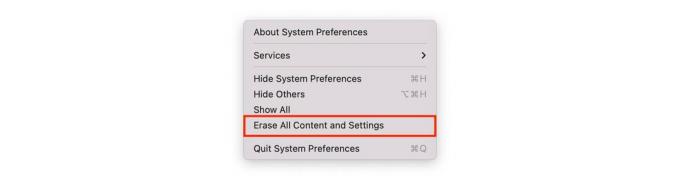
Екранна снимка: Killian Bell/Cult of Mac
Екранът ви може да потъмнее, докато вашият Mac се изтрива, и машината ви ще се рестартира няколко пъти по време на процеса. Просто го оставете да си свърши работата. След като видите екрана „Hello“, вашият Mac е изтрит и е готов за настройка от нулата.
macOS Monterey каца тази есен
macOS Monterey прави официалния си дебют тази есен и ще бъде свободен за изтегляне на всички съвместими машини. Можете да го вземете в ръце сега регистрация за публичната бета версия, но имайте предвид, че бета версиите са в процес на работа и може да срещнете грешки и други нестабилности.
